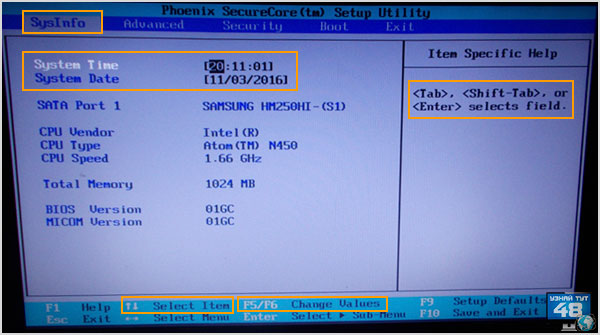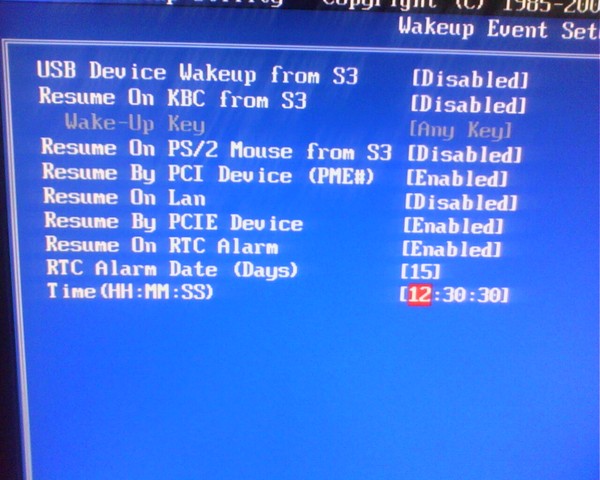В биосе сбивается время: Сбивается время на компьютере — что делать?
Содержание
Тайм-аут BIOS? | Обзор ПК
JavaScript отключен. Для лучшего опыта, пожалуйста, включите JavaScript в вашем браузере, прежде чем продолжить.
-
Автор темы
Джонн -
Дата начала
#1
У меня относительно новый компьютер с большим объемом памяти, места на жестком диске и т. д.
Впрочем, это, вероятно, несущественно.
Однажды на прошлой неделе, когда я включил компьютер, он просто сидел с заставкой BIOS
.
Нажатие F2 (для входа в BIOS) не дало результата.
Примерно через 90-100 секунд компьютер загрузился.
Теперь это происходит каждый раз. Как только компьютер загрузился, он отлично работает.
Мой MB — Intel Corporation DG35EC AAE29266-205
Мой BIOS — Intel Corp. ECG3510M.86A.0107.2008.0826.1637
Я проверил на сайте Intel, и более новой версии BIOS нет.
Возможно ли, что BIOS ищет определенные компоненты, которые не может найти, а затем ждет истечения времени
и запускает компьютер?
Спасибо за любые идеи!
___________________________
johnn
__________________________________
«Бог умер»
— Ницше (1844-1935)
«Ницше умер»
— Бог
Объявления
#2
Джон сказал:
У меня относительно новый компьютер с большим объемом памяти, HD-пространства и т. д.
Впрочем, это, вероятно, несущественно.Однажды на прошлой неделе, когда я включил компьютер, он просто сидел с заставкой
BIOS.
Нажатие F2 (для входа в BIOS) не дало результата.
Примерно через 90-100 секунд компьютер загрузился.Теперь это происходит каждый раз. После загрузки компьютер работает
отлично.Мой MB — Intel Corporation DG35EC AAE29266-205
Мой BIOS — Intel Corporation.Возможно ли, что BIOS ищет определенные компоненты, которые не может найти,
, а затем ждет времени
и запускает компьютер?Нажмите, чтобы развернуть…
При загрузке компьютер проходит самотестирование при включении питания (POST) и
да, если ожидается найти компоненты, которых нет, время
истечет.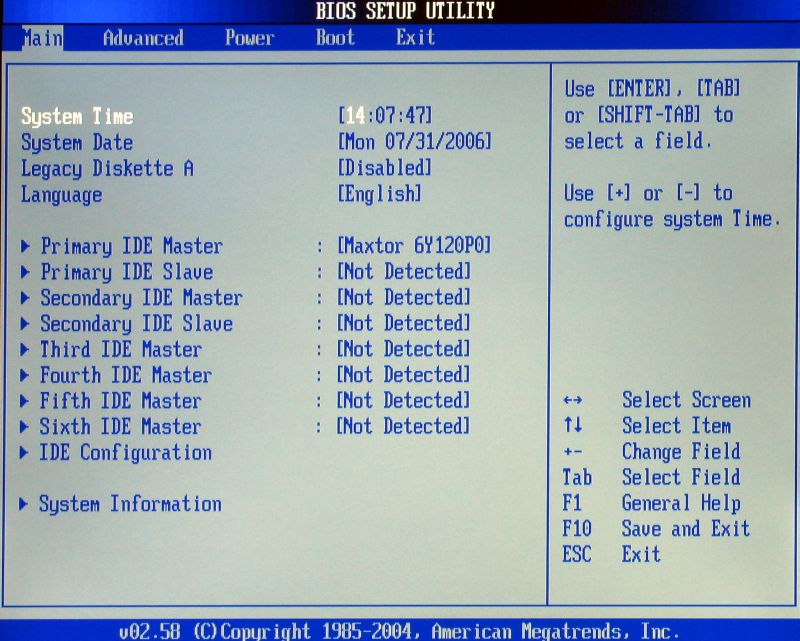 Проверьте порядок загрузки, чтобы увидеть, есть ли у вас сетевая загрузка первой в приоритете загрузки
Проверьте порядок загрузки, чтобы увидеть, есть ли у вас сетевая загрузка первой в приоритете загрузки
(хотя обычно вы получите сообщение). Или, возможно, у вас есть
флоппи-дисковод как первый, которого не существует. Попробуйте сначала поставить винчестер
, потом оптический привод.
Вы добавили USB-устройство? Внести какие-либо другие аппаратные изменения? Подключен ли новый USB-накопитель
или принтер во время загрузки?
Однако следует отметить, что все это не происходит к
себя. Если вы действительно не вносили никаких изменений в оборудование или приоритет загрузки
, у вас проблемы с оборудованием. Поскольку это новый компьютер, я
не стал бы ждать, чтобы воспользоваться гарантией. В любом случае, такое поведение
не имеет ничего общего с Windows, поскольку проблема возникает еще до загрузки операционной системы
. Поэтому, если техническая поддержка нижнего уровня производителя компьютеров
говорит вам переустановить Windows, поговорите с кем-то, кто знает, о чем говорит
.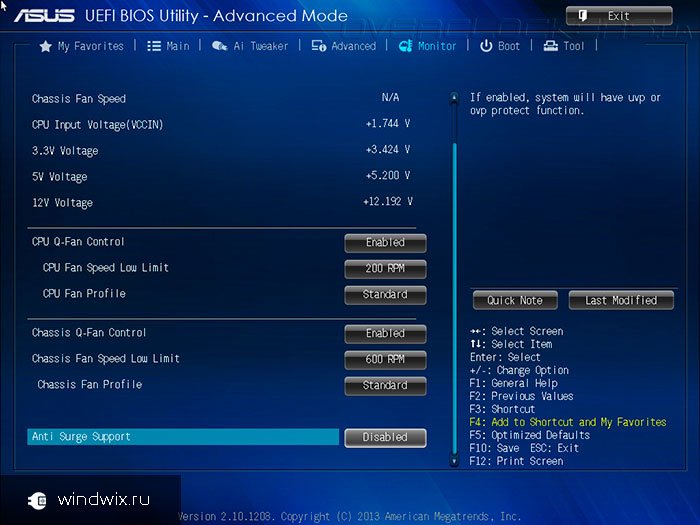
Малке
Малыш Дейв
#3
Джон сказал:
У меня относительно новый компьютер с большим объемом памяти, HD-пространства и т. д.
Впрочем, это, вероятно, несущественно.Однажды на прошлой неделе, когда я включил компьютер, он просто сидел с заставкой
BIOS
.
Нажатие F2 (для входа в BIOS) не дало результата.
Примерно через 90-100 секунд компьютер загрузился.Теперь это происходит каждый раз. Как только компьютер загрузился, он работает
отлично.Мой MB — Intel Corporation DG35EC AAE29266-205
Мой BIOS — Intel Corporation.Возможно ли, что BIOS ищет определенные компоненты, которые не может найти,
, а затем ждет время
и запустить компьютер?Спасибо за любые идеи!
___________________________
johnn
___________________________
«Бог умер»
— Ницше (1844-1935)
«Ницше умер»
— БогНажмите, чтобы развернуть…
В биосе есть время для поиска устройств. Время, которое вы упомянули,
, совершенно не подходит для этого. И я не знаю, говорите ли вы, что
ПК от включения до полной загрузки XP — это временные рамки, или пока
биос выполняет POST. И я не знаю, если это первое, какое нормальное время
для завершения загрузки XP на вашем конкретном ПК. А если это тоже прежний
, то о каком дополнительном времени вы говорите.
—
Дэйв
CDO — вот как мы сюда попали.
Модифицированная версия, новые налоги в будущем, как Конгресс избавит нас от
?
#4
У меня относительно новый компьютер с большим объемом памяти, HD-пространства и т. д.
Впрочем, это, вероятно, несущественно.Однажды на прошлой неделе, когда я включил компьютер, он просто сидел с заставкой BIOS
.
Нажатие F2 (для входа в BIOS) не дало результата.
Примерно через 90-100 секунд компьютер загрузился.Теперь это происходит каждый раз. Как только компьютер загрузился, он отлично работает.
Мой МБ — Intel Corporation DG35EC AAE29266-205
Мой BIOS — Intel Corp. ECG3510M.86A.0107.2008.0826.1637Я проверил на сайте Intel, и более новой версии BIOS нет.
Возможно ли, что BIOS ищет определенные компоненты, которые не может найти, а затем ждет времени
и запускает компьютер?Спасибо за любые идеи!
Нажмите, чтобы развернуть.
..
Спасибо, люди, что откликнулись.
Это меня озадачило, но наконец пришел ответ:
У меня есть внешний (подключается к USB-порту) картридер Verbatim 15-в-1.
При подключении этот блок воспринимается системой как четыре диска.
Что ж, похоже, блок вышел из строя, и BIOS пытался прочитать неисправные диски.
Простое отключение устройства исправило ситуацию.
Еще раз спасибо!
___________________________
johnn
__________________________________
«Бог умер»
— Ницше (1844-1935)
«Ницше умер»
— Бог
#5
Джон сказал:
Спасибо, народ, что откликнулись.

Это меня озадачило, но наконец пришел ответ:
У меня есть внешний (подключается к USB-порту) картридер Verbatim 15-в-1.
При подключении этот блок воспринимается системой как четыре диска.
Ну, похоже, блок вышел из строя, и BIOS пытался прочитать
неисправных дисков. Простое отключение устройства исправило ситуацию.Нажмите, чтобы развернуть…
Рад, что ты разобрался. Спасибо за обновление темы.
Малке
Нурзена
#6
У меня такая же проблема. У меня EMachine W3052. Моя проблема в том, что
иногда не загружается сам по себе, но только после того, как я снова и снова включаю компьютер и выключаю
. Он имеет логотип EMachines и сидит там. нажимаю ф10
Он имеет логотип EMachines и сидит там. нажимаю ф10
, и если мне повезет, он попадет в параметры загрузки. пожалуйста помоги. Я отключил
его. Я переместил компьютер (возможно, проблема была в чи), он устарел до
, а компьютеру почти 3 1/2 года. но мой сын поставил геймерскую карту Radion
, беспроводной ключ и мышь и быстро загрузил. пожалуйста помоги.
Объявления
#7
Нурзена сказала:
У меня такая же проблема. У меня EMachine W3052. Моя проблема в том, что
не загружается сам по себе, иногда это происходит, но только после того, как я снова и снова включаю компьютер
и
.Он имеет логотип EMachines и сидит там. Я нажимаю f10
, и если мне повезет, он переходит к параметрам загрузки. пожалуйста помоги. У меня
отключил
его. Я переместил компьютер (возможно, проблема была в чи), это
, устаревающий
, о, компьютеру почти 3 1/2 года. но мой сын поставил Radion gamer
карта
, беспроводной ключ и мышь и быстрая загрузка. пожалуйста помоги.Нажмите, чтобы развернуть…
В следующий раз, пожалуйста, создайте новый пост со всеми соответствующими подробностями вместо того, чтобы
запихивать свой вопрос в чью-то старую закрытую тему. У вас
вовсе не «та же проблема», что и у ОП.
Ваши симптомы указывают на неисправность блока питания. eMachines печально известны тем, что у
плохие блоки питания, и, что еще хуже, когда их блоки питания выходят из строя
, они часто берут с собой жесткий диск и материнскую плату. Резервное копирование данных
СЕЙЧАС и замените блок питания как можно скорее.
Малке
Малыш Дейв
#8
Малке сказал:
В следующий раз, пожалуйста, создайте новый пост со всеми соответствующими подробностями вместо того, чтобы
запихивать свой вопрос в чью-то старую закрытую тему. У вас
вовсе не «та же проблема», что и у ОП.Ваши симптомы указывают на неисправность блока питания. eMachines печально известны
имеют плохие блоки питания и, что еще хуже, когда их блоки питания выходят из строя
, они часто берут с собой жесткий диск и материнскую плату. Сделайте резервную копию данныхСЕЙЧАС и замените блок питания как можно скорее.
Малке
Нажмите, чтобы развернуть…
Либо это, либо ненадежная системная плата на материнской плате cmos, биос не может претендовать на данные
, которые не хранятся должным образом. То есть он пытается обработать тарабарщину
и сохранить тарабарщину.
—
Дэйв
16 апреля 2009 г.День 1 после чаепития.
Этот день в истории произошел:
Ответ Нэнси Пелоси был недостойным из-за ее утверждения, что такие
финансируются правыми деньгами большими деньгами и посещаются исключительно правыми
экстремистами. Сотрудники Белого дома
заявили, что официально не признают общенациональные собрания
никоим образом.
Было обнаружено, что некоторые репортеры пытались вызвать ответы у посетителей
на собраниях, но ответы не заполняли их (некоторых репортеров) телевидение
политические нужды. Слишком плохо для них.
Воебама в Мексике. Права на вторую поправку снова пингуются.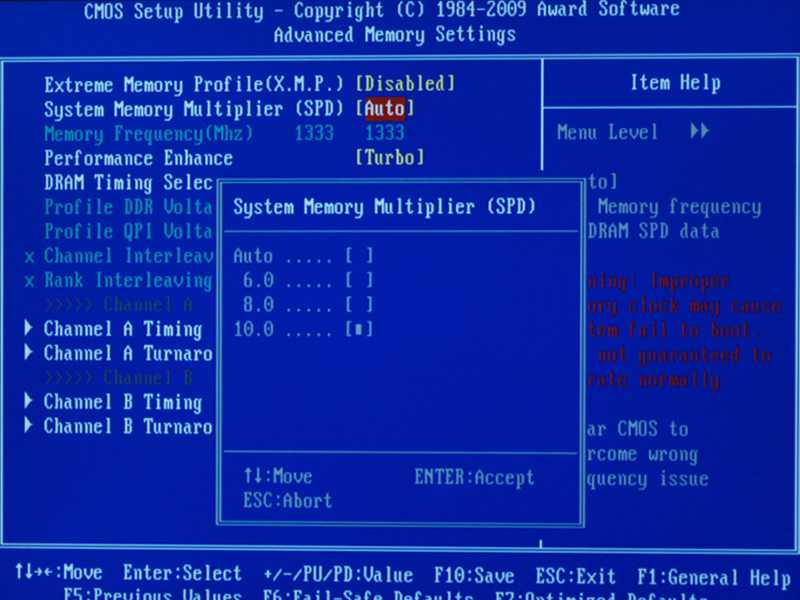 Игнорирование
Игнорирование
, снова блокирующего границу США и Мексики.
Мы, люди…
Никакой политической партии или чего-то еще.
Заблокированная подпись для предотвращения последующего исторического ревизионизма.
#9
Малыш Дэйв написал:
Либо так, либо глючная материнская плата на плате cmos, биос не может предъявить претензии 9Данные от 0030 до
, которые не хранятся должным образом. То есть он пытается обработать
тарабарщину и сохранить тарабарщину.Нажмите, чтобы развернуть…
Конечно, это может быть другой аппаратный компонент, но ОП сказал, что у него есть
eMachine, а неисправный блок питания, который убивает все, является известной проблемой с
eMachines. Мои коллеги и я видели это с eMachines много
Мои коллеги и я видели это с eMachines много
раз, так что я бы начал с этого.
(Кстати, вы должны обрезать свою подпись до стандарта не более 4
строк.)
Малке
Объявления
Джонни Фосс
#10
Малке сказал:
Lil ‘Dave написал:
Конечно, это может быть другой аппаратный компонент, но ОП сказал, что у него есть
eMachine, а неисправный блок питания, который убивает все, является известной проблемой с
eMachines. Мои коллеги и я видели это с eMachines много раз
раз, так что я бы начал с этого.(Кстати, вы должны обрезать свою подпись до стандарта не более 4
строк.)Malke
Нажмите, чтобы развернуть…
Вы останавливаете водителя громкого Харлея и говорите ему поставить на мотоцикл разные трубы
? Громкая дудка и большой знак — это фрейдистские
вещи.
Это «маленький» пи-пис, и «маленький пи-пи Дейв» ничего не может с этим поделать.
Хотите ответить в этой теме или задать свой вопрос?
Вам нужно выбрать имя пользователя для сайта, что займет всего пару минут. После этого вы можете опубликовать свой вопрос, и наши участники помогут вам.
Задайте вопрос
| Произошла ошибка чтения с диска | 38 | |
| Обновления безопасности | 3 | |
| Установка второго жесткого диска | 16 | |
| Создание образа жесткого диска | 10 | |
| память | 6 | |
| Проводник Windows перестал работать….перезапуск проводника | 6 | |
| Нет звука на x64 Vista RC1 | 2 | |
| Случайные перезагрузки | 9 |
Делиться:
Фейсбук
Твиттер
Реддит
Пинтерест
Тамблер
WhatsApp
Электронная почта
Делиться
Связь
Тайм-аут сторожевого таймера BSoD: быстрая диагностика и устранение
Обновление драйверов — это быстрый способ исправить ошибки тайм-аута сторожевого таймера.
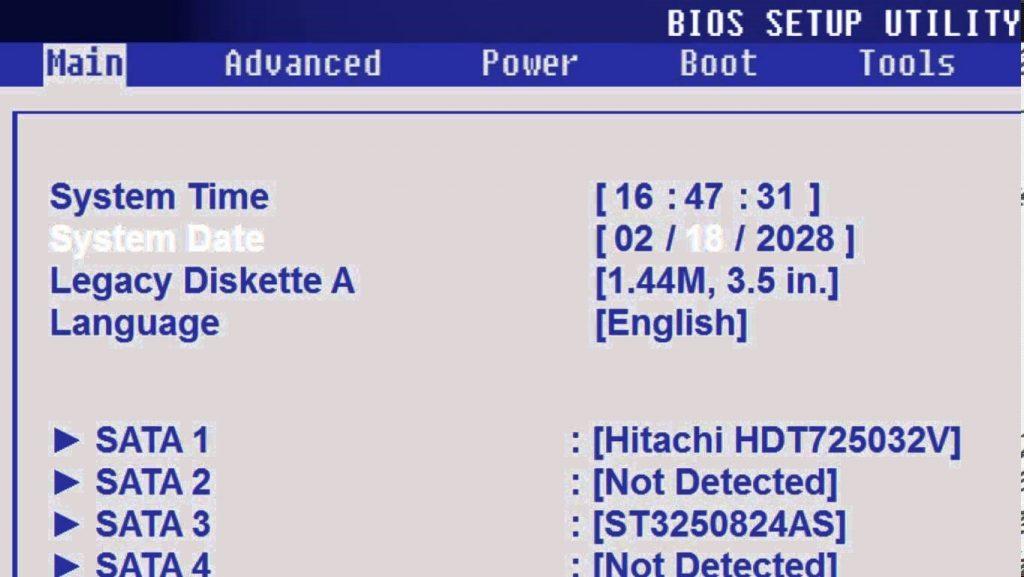
к Милан Станоевич
Милан Станоевич
Эксперт по Windows и программному обеспечению
Милан с детства увлекался технологиями, и это побудило его проявить интерес ко всем технологиям, связанным с ПК. Он энтузиаст ПК и… читать дальше
Обновлено
Рассмотрено
Влад Туричану
Влад Туричану
Главный редактор
Увлеченный технологиями, Windows и всем, что имеет кнопку питания, он тратил большую часть своего времени на развитие новых навыков и изучение мира технологий. Скоро… читать дальше
Раскрытие информации о аффилированных лицах
Перевести
- Ошибка Time Watchdog Timeout может быть вызвана устаревшими или неисправными драйверами.

- Вот надежный способ начать процесс устранения неполадок.
- Не забудьте проверить CPU и GPU на признаки разгона!
XУСТАНОВИТЕ, щелкнув файл для загрузки
Для устранения различных проблем с ПК мы рекомендуем Restoro PC Repair Tool:
максимальная производительность. Исправьте проблемы с ПК и удалите вирусы прямо сейчас, выполнив 3 простых шага:
- Загрузите Restoro PC Repair Tool , который поставляется с запатентованными технологиями (патент доступен здесь).
- Нажмите Начать сканирование , чтобы найти проблемы Windows, которые могут вызывать проблемы с ПК.
- Нажмите Восстановить все , чтобы устранить проблемы, влияющие на безопасность и производительность вашего компьютера.
- Restoro скачали 0 читателей в этом месяце.
Clock Watchdog Timeout — одна из самых серьезных ошибок, с которыми вы когда-либо сталкивались на ПК с Windows, но она может распространяться даже за пределы этой платформы.
Хотя ошибки Blue Screen of Death встречаются редко, они могут быть довольно проблематичными, поэтому важно знать, как с ними бороться.
Clock_watchdog_timeout — довольно распространенная ошибка BSOD. Говоря об ошибках, вот некоторые распространенные проблемы, о которых сообщают пользователи:
- Тайм-аут сторожевого таймера Разгон . Эта ошибка обычно возникает после разгона вашего оборудования. Если ваше оборудование разогнано, удалите настройки разгона и проверьте, решает ли это проблему.
- Clock_watchdog_timeout Ryzen — многие пользователи сообщали об этой ошибке с процессорами Ryzen. Похоже, проблема была вызвана проблемным обновлением, но после его удаления проблема была полностью решена.
- Тайм-аут сторожевого таймера PC Building Simulator . Обычно это указывает на проблему на уровне ЦП.
- Тайм-аут сторожевого таймера Bluestacks . Убедитесь, что виртуализация включена, и переустановите эмулятор с нуля.

- Clock_watchdog_timeout Windows 8.1, Windows 7 . Как и любая другая ошибка, тайм-аут сторожевого таймера на синем экране не является эксклюзивным для Windows 10. Даже если вы не используете Windows 10, вы сможете решить проблему с помощью одного наших решений.
- Тайм-аут сторожевого таймера RAM, GPU . Многие пользователи сообщали, что причиной этой ошибки была их RAM или GPU. Проверьте, совместима ли ваша оперативная память с вашей материнской платой.
- Тайм-аут сторожевого таймера HP, Lenovo, Intel, AMD – Этот BSoD Clock Watchdog Timeout может появиться практически на любом устройстве, и пользователи сообщали об этом с процессорами Intel и AMD на HP и Lenovo.
Первым делом. Что такое сторожевой таймер? Проще говоря, это таймер, который работает в вашу пользу. Всякий раз, когда вы запускаете программу, система автоматически устанавливает этот таймер для измерения времени, прошедшего до реакции программы.
Если программа вовремя не отреагирует, система подтвердит программную неисправность и устранит возможный ущерб.
В этой статье
- Почему я получаю тайм-аут сторожевого таймера?
- Как исправить ошибку CLOCK_WATCHDOG_TIMEOUT?
- 1. Обновите драйверы
- 2. Обновите BIOS
- 3. Отключить C1-6 в BIOS
- 4. Удалите проблемные приложения
- 5. Сброс BIOS
- 6. Удалить настройки разгона
- 7. Обновите прошивку SSD и отключите LPM
- 8. Отключить C1E и Intel Speedstep в BIOS
- 9. Вручную установить ОЗУ и отключить Asus Turbo в BIOS
- 10. Отключите DVD-привод во время установки Windows 10
- 11. Очистите корпус компьютера и проверьте неисправное оборудование
- 12. Установите последние обновления
- 13. Удалите проблемные обновления
.
Почему я получаю тайм-аут сторожевого таймера?
Это ошибка типа «синий экран», поэтому она может появиться в любой операционной системе, даже в самой последней и свежей.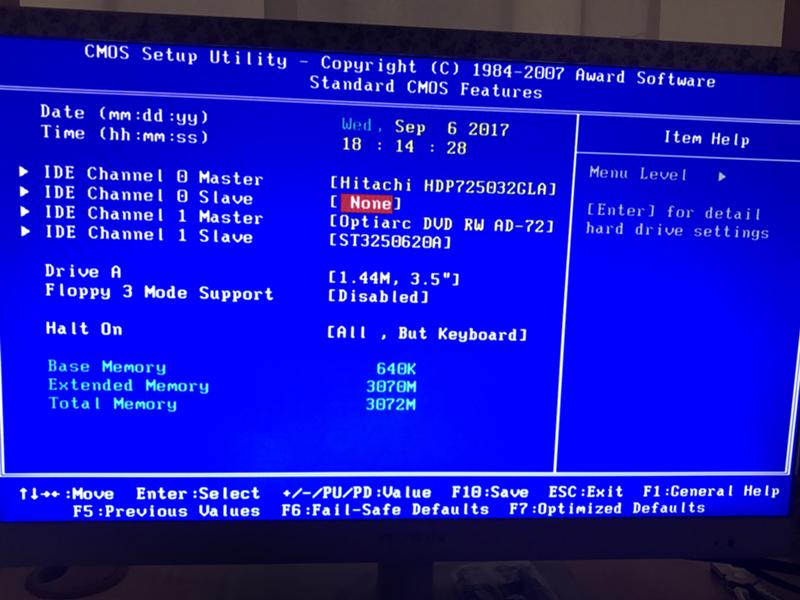 Фактически, пользователи также сообщали об ошибке тайм-аута Clock Watchdog в Windows 11.
Фактически, пользователи также сообщали об ошибке тайм-аута Clock Watchdog в Windows 11.
Истечение времени ожидания сторожевого таймера может быть вызвано аппаратным обеспечением. Если вы получаете это или, возможно, ошибку тайм-аута сторожевого таймера питания Win32k, обязательно проверьте оборудование и удалите настройки разгона.
Излишне говорить, что за этим неудобным BSoD может быть множество других причин, включая устаревшие драйверы и микропрограммы, поврежденные или неполные файлы sys / DLL, заражение вредоносным ПО и многое другое.
Вот интересная мысль. Может ли GPU вызывать тайм-аут Watchdog Timeout? Без сомнения. В большинстве случаев это прямой показатель того, что с вашим процессором что-то не так, что делает невозможным обработку прерываний часов.
Ваша оперативная память, графический процессор или, в некоторых случаях, ЦП могут быть причиной ошибки синего экрана Synthetic_watchdog_timeout, поэтому обязательно проверьте их.
Как исправить ошибку CLOCK_WATCHDOG_TIMEOUT?
1.
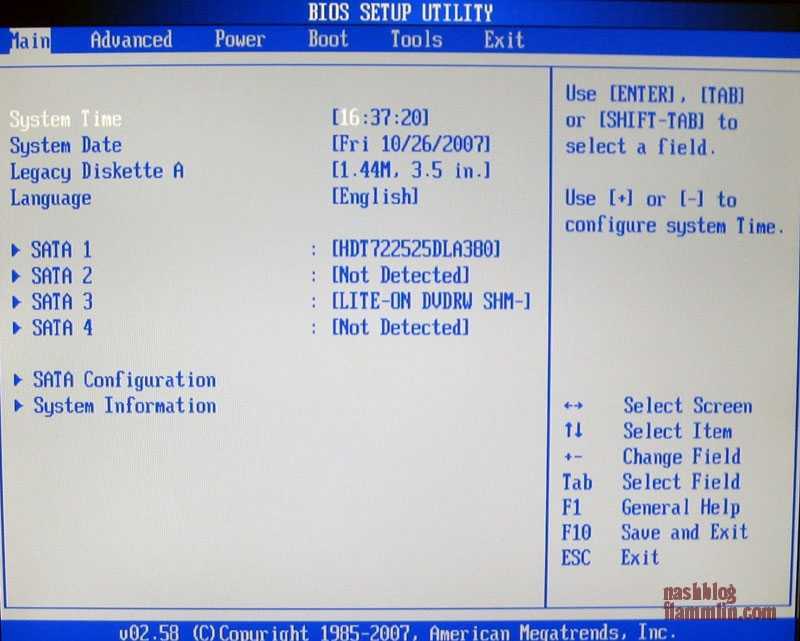 Обновите драйверы
Обновите драйверы
1. Щелкните правой кнопкой мыши кнопку Windows на панели задач и выберите Диспетчер устройств в открывшемся списке.
2. Просмотрите список и определите компонент, для которого вы хотите обновить драйвер.
3. Нажмите на нее, чтобы развернуть раздел.
4. Щелкните правой кнопкой мыши драйвер и выберите Обновить драйвер в раскрывающемся меню ( в нашем примере мы обновляем графический драйвер, поскольку он обычно отвечает за этот BSOD ).
5. Выберите, хотите ли вы установить драйвер автоматически или вручную.
Ошибки Blue Screen of Death часто вызваны устаревшими или ошибочными драйверами, и вы можете легко решить эту проблему, загрузив и установив последние версии драйверов.
Имейте в виду, что вам, возможно, придется обновить все драйверы на вашем ПК, чтобы исправить эту ошибку и обеспечить стабильную работу ПК с Windows 10.
Если обновление драйверов с помощью диспетчера устройств не устраняет проблему, вам необходимо посетить веб-сайт производителя и загрузить правильный драйвер.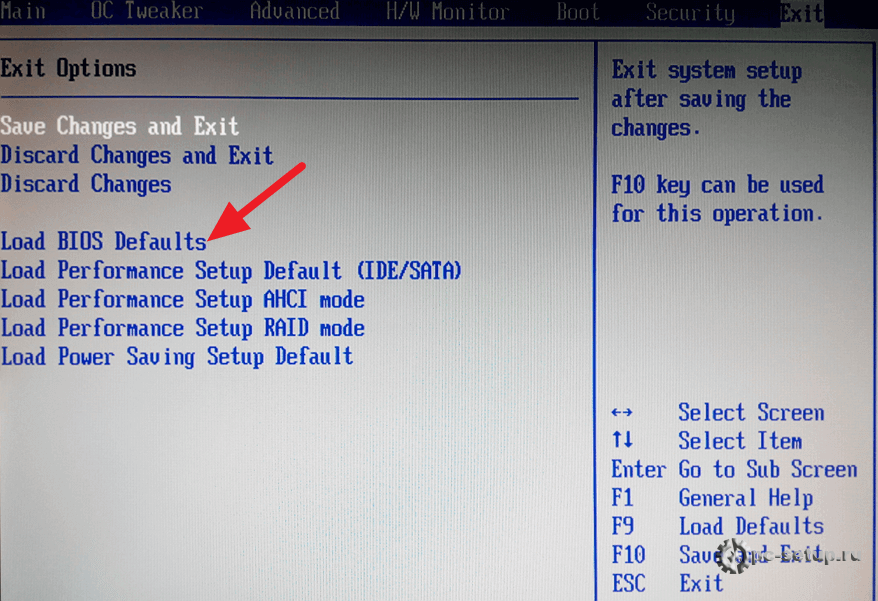
Загрузка драйверов вручную — не лучший способ обновить драйверы, но вы можете использовать специальное стороннее программное обеспечение для обновления всех драйверов одним щелчком мыши.
Различные ошибки являются следствием неправильной работы драйвера. В этом случае вам может потребоваться полностью обновить или переустановить этот конкретный компонент. Поскольку этот процесс не является простым для завершения, мы рекомендуем использовать для этой работы автоматизированный инструмент. Вот как это сделать:
- Загрузите и установите DriverFix .
- Запустите приложение.
- Подождите, пока программа обнаружит все неисправные драйверы.
- Теперь вам будет представлен список всех проблемных драйверов, и вам просто нужно выбрать те, которые вы хотели исправить.
- Подождите, пока DriverFix загрузит и установит новейшие драйверы.
- Перезагрузите компьютер, чтобы изменения вступили в силу.

DriverFix
Защитите свою Windows от любых ошибок, вызванных поврежденными драйверами, установив и используя DriverFix уже сегодня!
Бесплатная пробная версия
Посетите веб-сайт
Отказ от ответственности: эта программа должна быть обновлена с бесплатной версии, чтобы выполнять некоторые определенные действия.
2. Обновите BIOS
Обновление BIOS — это расширенная процедура, при которой на материнскую плату устанавливается новая прошивка, открывающая доступ к новым функциям.
Пользователи сообщили, что вы можете исправить ошибку CLOCK_WATCHDOG_TIMEOUT Blue Screen of Death, обновив BIOS. Обязательно ознакомьтесь с нашим руководством, чтобы узнать, как обновить BIOS в Windows 10.
Перепрошивка BIOS может быть потенциально опасной, если вы не сделаете это должным образом, поэтому будьте особенно осторожны.
3. Отключить C1-6 в BIOS
Несколько пользователей сообщили, что им удалось исправить эту ошибку, отключив определенные настройки в BIOS. По их словам, отключение C1-6 в BIOS исправило ошибку BSOD, поэтому обязательно попробуйте это.
По их словам, отключение C1-6 в BIOS исправило ошибку BSOD, поэтому обязательно попробуйте это.
Чтобы узнать, как получить доступ к BIOS и как найти и отключить эти настройки, мы настоятельно рекомендуем вам ознакомиться с руководством по материнской плате.
4. Удаление проблемных приложений
Сторонние приложения часто могут вызывать подобные ошибки. Чтобы исправить ошибку CLOCK WATCHDOG TIMEOUT, вам необходимо найти и удалить проблемное приложение с вашего ПК.
Обычно подозревается антивирус, поэтому рекомендуется временно удалить его. У большинства антивирусных компаний эти инструменты доступны для бесплатной загрузки на их веб-сайтах:
- Как удалить Norton Antivirus в Windows 10
- Как удалить McAfee
Если вы используете какое-либо антивирусное решение и хотите полностью удалить его со своего ПК, обязательно ознакомьтесь с отличным программным обеспечением для удаления.
В дополнение к антивирусу многие пользователи сообщали, что Asus AI Suite может вызвать появление этой ошибки, поэтому мы советуем вам удалить этот инструмент с вашего ПК.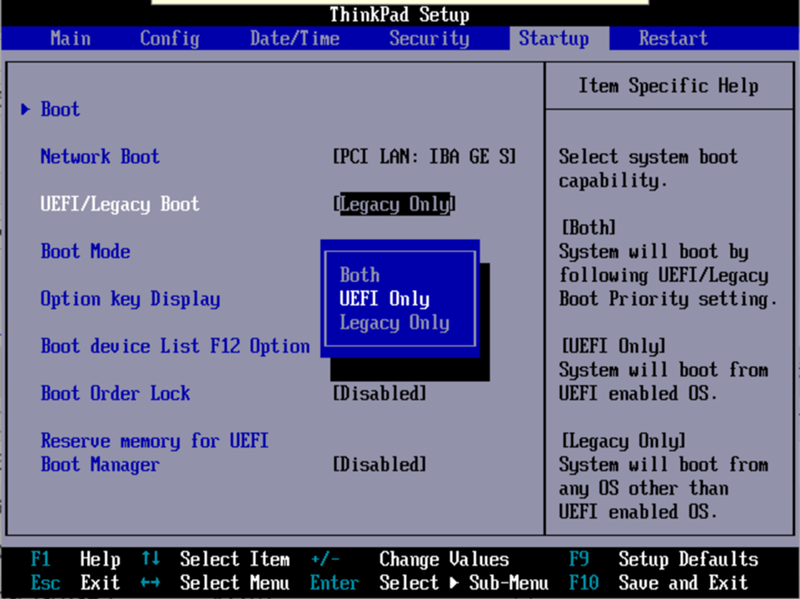
Если удаление антивируса решит проблему, вы можете подумать о переходе на другое антивирусное программное обеспечение. взгляните на эти лучшие антивирусы для ПК с Windows 10 сегодня и выберите идеальный.
5. Сброс BIOS
Совет эксперта:
СПОНСОРЫ
Некоторые проблемы с ПК трудно решить, особенно когда речь идет о поврежденных репозиториях или отсутствующих файлах Windows. Если у вас возникли проблемы с исправлением ошибки, возможно, ваша система частично сломана.
Мы рекомендуем установить Restoro, инструмент, который просканирует вашу машину и определит причину неисправности.
Нажмите здесь, чтобы загрузить и начать восстановление.
Как мы уже упоминали ранее, определенные настройки BIOS могут вызвать ТАЙМ-АУТ CLOCK WATCHDOG, и самый простой способ исправить эти проблемы — сбросить настройки BIOS.
При сбросе BIOS для всех параметров будут установлены значения по умолчанию, что устранит эту ошибку.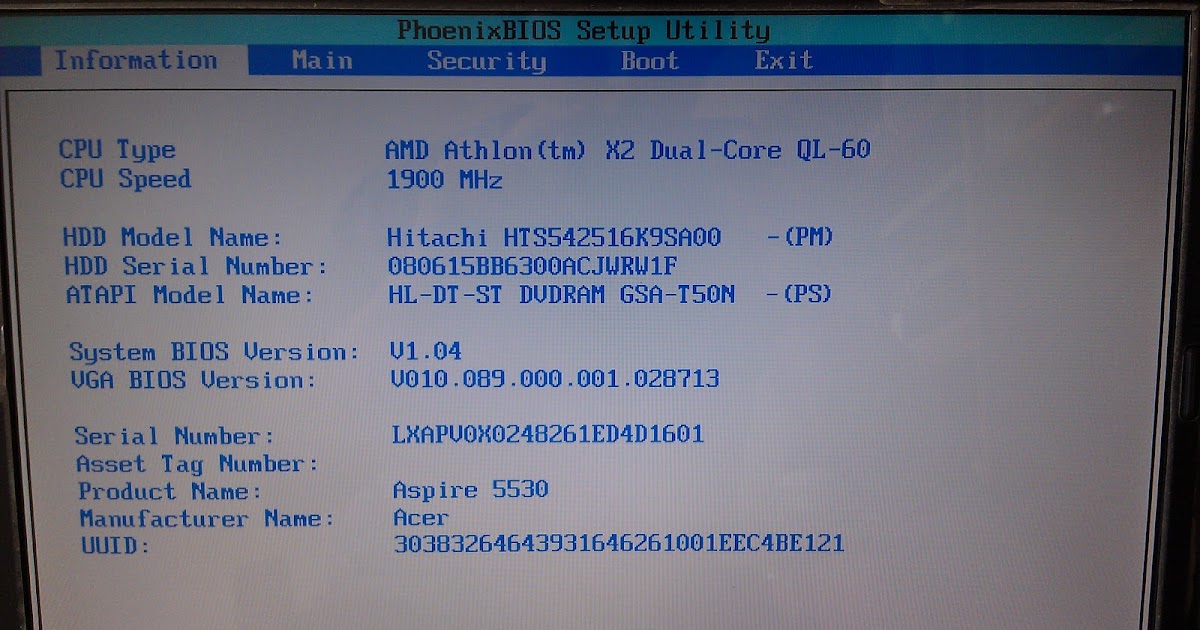
6. Удалите настройки разгона
Разгон вашего оборудования может повысить производительность, но разгон также связан с определенными рисками.
Иногда ваш компьютер не может работать с определенными настройками разгона, и вы получаете ошибку BSoD, такую как CLOCK WATCHDOG TIMEOUT.
В худшем случае разгон может привести к сгоранию и необратимому повреждению аппаратных компонентов, если вы не будете осторожны. Поэтому мы призываем вас быть особенно осторожными при разгоне вашего ПК.
Если ваш компьютер разогнан, мы советуем вам удалить настройки разгона и проверить, устраняет ли это ошибку.
7. Обновите прошивку SSD и отключите LPM
Ошибка CLOCK_WATCHDOG_TIMEOUT может быть вызвана устаревшей прошивкой SSD, поэтому, если вы используете SSD, мы советуем вам обновить прошивку.
Обновление прошивки на вашем SSD может быть рискованным, поэтому вам нужно быть особенно осторожным и делать резервные копии ваших файлов.
В дополнение к обновлению прошивки некоторые пользователи предлагают отключить LPM, так что вы можете сделать и это.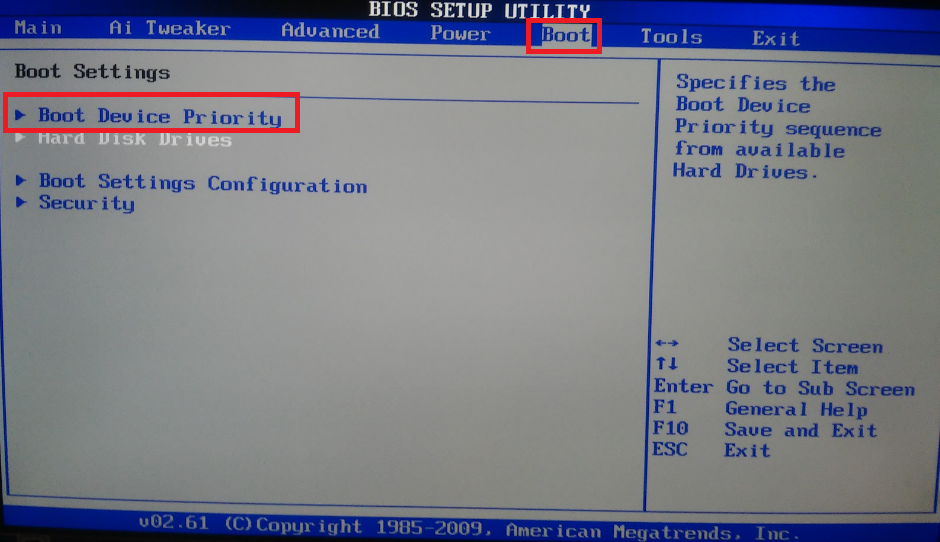
8. Отключите C1E и Intel Speedstep в BIOS
Несколько пользователей сообщили, что ошибка CLOCK WATCHDOG TIMEOUT вызвана определенными настройками в BIOS, поэтому мы советуем вам отключить их.
По словам пользователей, C1E и Intel Speedstep вызвали появление этой ошибки, поэтому, если у вас включены эти настройки в BIOS, мы советуем вам отключить их и проверить, устраняет ли это проблему.
9. Вручную установите ОЗУ и отключите Asus Turbo в BIOS
Иногда эта ошибка может быть вызвана, если вы вручную не установили скорость своей ОЗУ в BIOS. Чтобы узнать, как это сделать, обратитесь к руководству по материнской плате за инструкциями.
В дополнение к настройке скорости оперативной памяти пользователи также предлагают отключить функцию Asus Turbo, поэтому вы можете сделать это.
10. Отключите DVD-привод во время установки Windows 10
Несколько пользователей жаловались, что не могут установить Windows 10 из-за ошибки BSOD CLOCK WATCHDOG TIMEOUT.
По-видимому, вы можете решить эту проблему, отключив DVD-привод SATA во время процесса установки Windows 10.
После отключения DVD-привода вы сможете нормально установить Windows 10.
Если ваш DVD-привод отсутствует в Windows 10, не ждите ни минуты и верните его.
11. Очистите корпус компьютера и проверьте неисправное оборудование.
Многие ошибки BSoD могут быть вызваны аппаратным сбоем, и для исправления этой ошибки необходимо проверить, правильно ли работает ваше оборудование. Также может помочь использование специального инструмента для восстановления BSoD.
Несколько пользователей сообщили, что неисправная материнская плата может вызвать эту ошибку, но несколько пользователей сообщили, что неисправный процессор или видеокарта также могут вызвать эту ошибку, поэтому обязательно сначала проверьте их.
Если ваше оборудование работает нормально, обязательно очистите корпус компьютера от пыли. Иногда пыль может забивать ваши вентиляторы или даже слоты, поэтому рекомендуется очищать компьютер сжатым воздухом.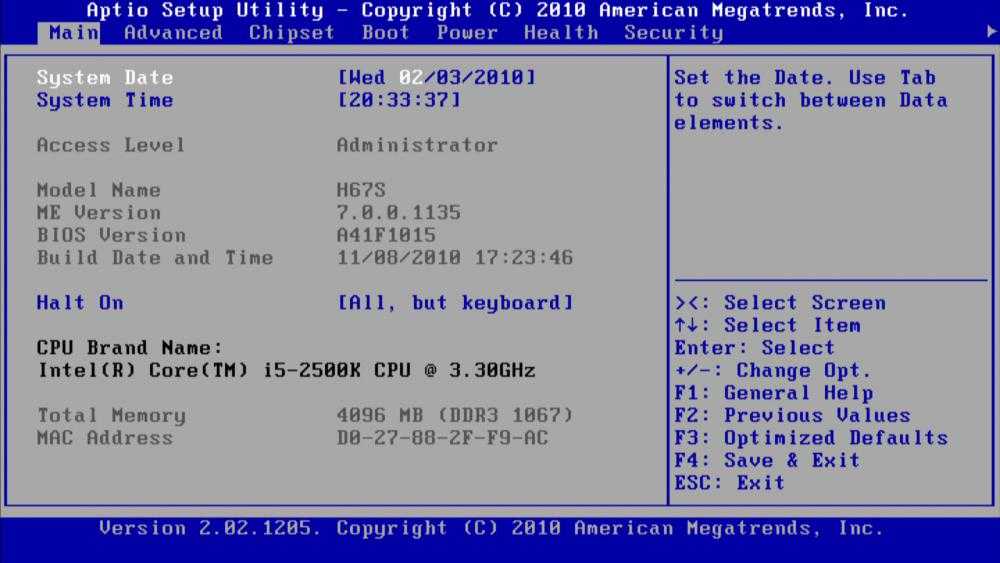
12. Установите последние обновления
- Откройте приложение «Настройки» . Вы можете сделать это быстро, используя сочетание клавиш Windows Key + I .
- Когда откроется приложение «Параметры», перейдите к разделу «Обновление и безопасность ».
- Теперь нажмите кнопку Проверить наличие обновлений .
Если на вашем ПК возникает ошибка CLOCK WATCHDOG TIMEOUT, проблема может заключаться в отсутствии обновлений.
Этот процесс автоматизирован, и Windows обычно загружает необходимые обновления в фоновом режиме.
Однако время от времени могут возникать ошибки, которые могут привести к пропуску определенных обновлений. Чтобы решить эту проблему, рекомендуется вручную проверить наличие обновлений, выполнив описанные выше действия.
Даже если кнопка Центра обновления Windows отсутствует, вы все равно сможете ее обойти. После установки обновлений проверьте, сохраняется ли проблема.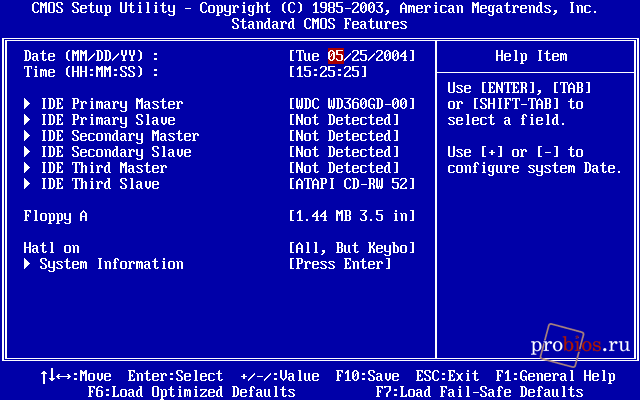
13. Удалите проблемные обновления
- Откройте приложение Настройки и перейдите в раздел Обновление и безопасность .
- Теперь выберите Просмотреть историю установленных обновлений .
- Теперь вы должны увидеть названия последних обновлений. Запомните или запишите несколько последних обновлений, так как они являются наиболее вероятной причиной этой проблемы. Нажмите на Удалить обновления .
- Теперь дважды щелкните обновление, которое нужно удалить, и следуйте инструкциям на экране.
Многие владельцы Ryzen сообщали об ошибке CLOCK WATCHDOG TIMEOUT на своих ПК. Похоже, эта проблема вызвана проблемным обновлением, и чтобы решить проблему, вам нужно его найти.
Если удаление обновления решает проблему, необходимо запретить повторную установку этого обновления. Windows 10 автоматически установит отсутствующие обновления, что приведет к повторному появлению проблемы.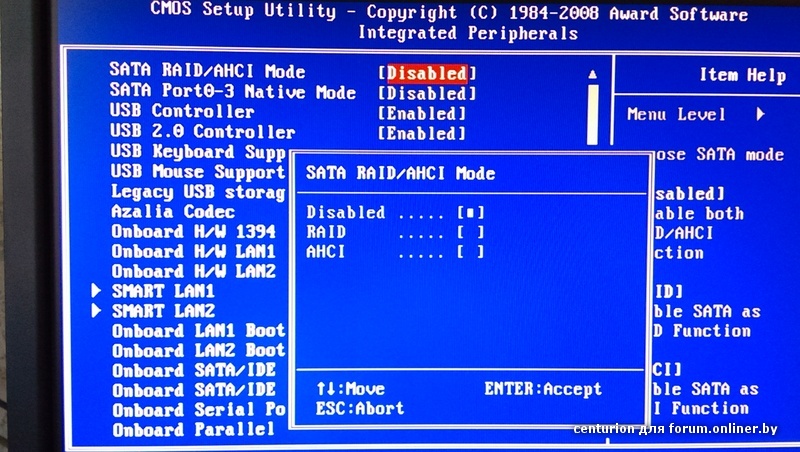
Чтобы предотвратить повторную установку этого обновления, обязательно ознакомьтесь с нашим руководством о том, как заблокировать автоматические обновления Windows.
CLOCK WATCHDOG TIMEOUT — это одна из проблемных ошибок, в основном вызванная устаревшей прошивкой или настройками BIOS, но вы можете легко исправить эту ошибку с помощью одного из наших решений.
Если у вас есть другие предложения или вопросы, не стесняйтесь оставлять их в разделе комментариев ниже, и мы обязательно их рассмотрим.
Проблемы остались? Исправьте их с помощью этого инструмента:
СПОНСОРЫ
Если приведенные выше советы не помогли решить вашу проблему, на вашем компьютере могут возникнуть более серьезные проблемы с Windows. Мы рекомендуем загрузить этот инструмент для восстановления ПК (оценка «Отлично» на TrustPilot.com), чтобы легко устранять их. После установки просто нажмите кнопку Start Scan , а затем нажмите Repair All.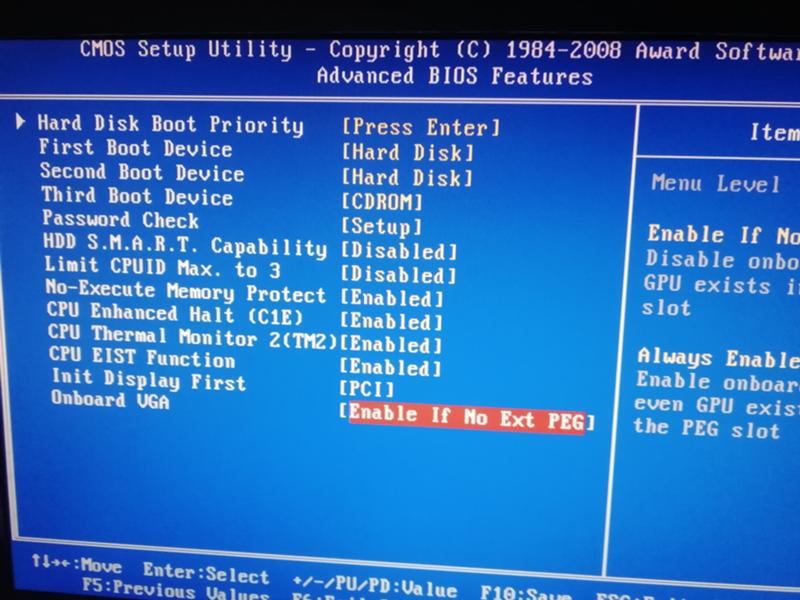

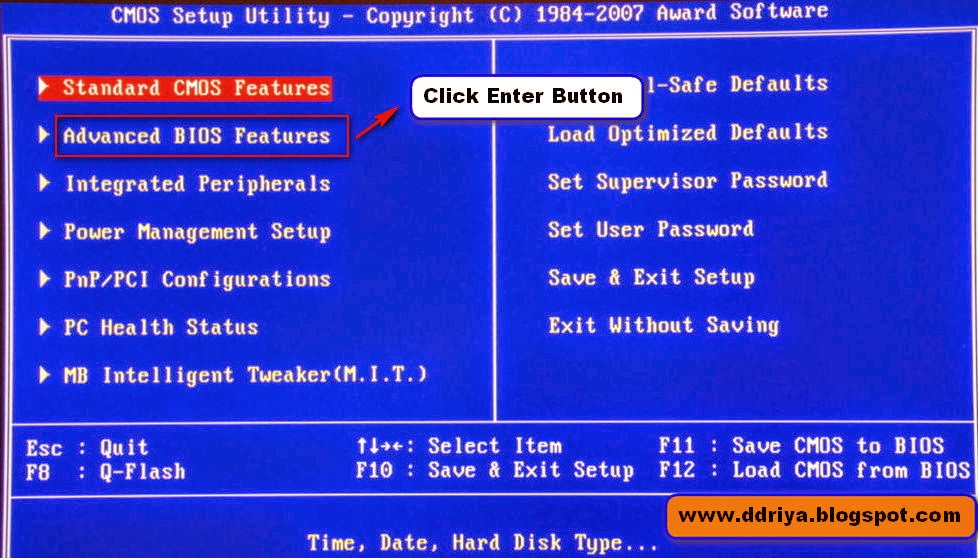
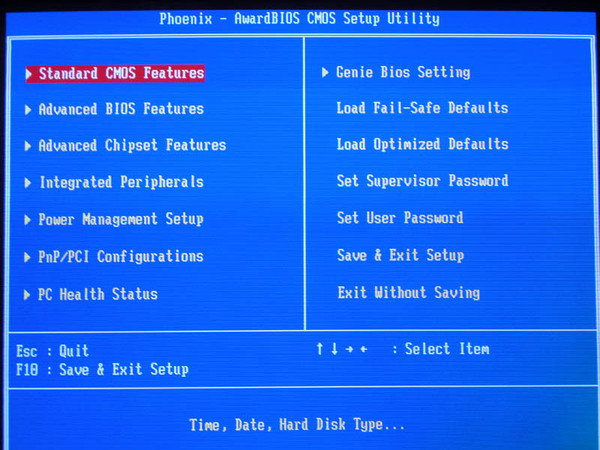 ..
..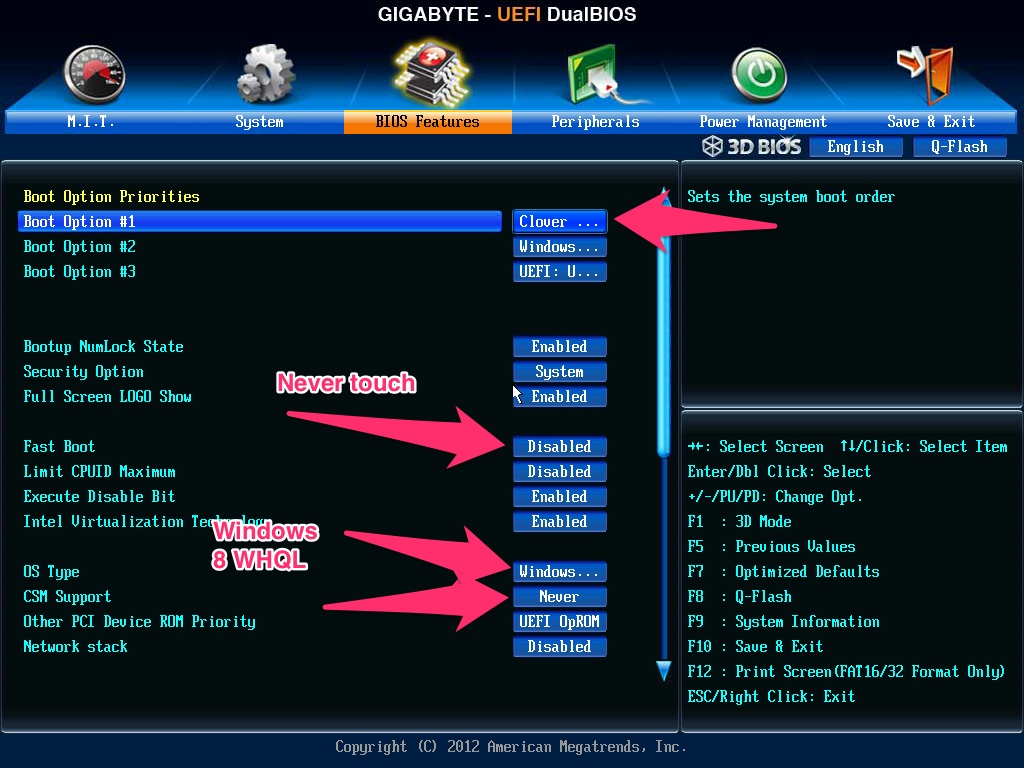
 Он имеет логотип EMachines и сидит там. Я нажимаю f10
Он имеет логотип EMachines и сидит там. Я нажимаю f10